パーティションを復元する簡単な方法
間違ってハードディスクのパーティションを削除、変更したら、非常に面倒くさいでしょう。では、どうすれば、ハードディスクの削除、変更されたパーティションを復元できますか。ここで、簡単な方法をみんなにご紹介いたします。
ウィキペディアの話によると、コンピュータのハードディスクのパーティション (Partition) とは、ハードディスクの記憶領域を論理的に分割すること、あるいは分割された個々の領域を指し、パーティションを作成することをパーティショニング (Partitioning) とも言います。
一つのハードディスクには、複数のパーティションにわけられ、カテゴリごとに我々のファイルを管理してくれます。で、ハードディスクがウイルスに感染したりすることになってしまい、パーティションが変更、結合、分割、削除されると、どうしますか。

パーティション 復元
通常、パーティションが見えないのは、パーティションが失われた、削除されたわけではなくて、自分の目で見えないところに隠されただけです。では、パーティションを正常に見えるように、復元できますか。もちろん、方法があります。ここでは、パーティションを復元できる3つのソフトを紹介することでHDD パーティションを復元する方法を話しましょう。
パーティション 復元 - EaseUS Partition Master Free
EaseUS Partition Master Freeはハードディスク パーティション 復元 フリーソフトとして、パーティションの復元、修復、削除、結合、分割、フォーマットなど、パーティションを管理する機能を備えています。この無料パーティション復元ソフトで失われた、削除されたパーティションを完璧に復元でき、では、その復元方法を一緒に見ましょう。
ステップ 1無料パーティション復元をダウンロード、インストール、実行します。インタフェースの「ウィザード」コラムから「パーティション復旧ウィザード」をクリックして、ポップアップウィンドウでは「次へ」をクリックしてください。
ステップ 2「自動」または「手動」という2つの復元モードを選択することです。そして、「次へ」をクリックしてください。
ステップ 3ハードディスクがスキャンされ、復元可能なパーティションが表示されます。そして、復元したいパーティションを選んで、「次へ」をクリックしてください。
ステップ 4パーティションを選択して、「次へ」をクリックすれば、「実行」をクリックして、パーティションの復元が始まります。復元後、「OK」で完了。
以上で、EaseUS Partition Master Freeで異常のパーティションを復元する方法で、超シンプルな操作で、わかりやすいです。特に、このパーティション復旧フリーソフトはWindows 7、Windows 8、Windows 8.1、Windows xp、Windows VistaなどのPCのHDD パーティションを復旧に対応でき、多くの人のニーズを応えられます。必要だったら、ご参考、ご利用ください。
パーティション 復元 - Wondershare データリカバリー
Wondershareのデータリカバリは、HDDの失われたパーティションデータを復旧できるもう一つのソフトです。
ダウンロードリンク:http://download.wondershare.jp/data-recovery_full1024.exe
ステップ 1ソフトをダウンロード、インストール、実行してから、ウィザードと標準モードの2つのモードを利用可能です。
ステップ 2標準モードを利用すると、「パーティションの復元」を選択します。そして、物理ドライブを選択、スキャンできます。
ステップ 3ハードディスクがスキャンされると、すべてのパーティションが表示され、パーティションを選択して、「開始」ボタンをクリックすることで、パーティションのコンテンツをスキャンし始めます。
ステップ 4パーティションのスキャンが終わったら、復元しようとするデータを選択して、「復元」ボタンをクリックすれば、パーティションデータを成功に復元できます。
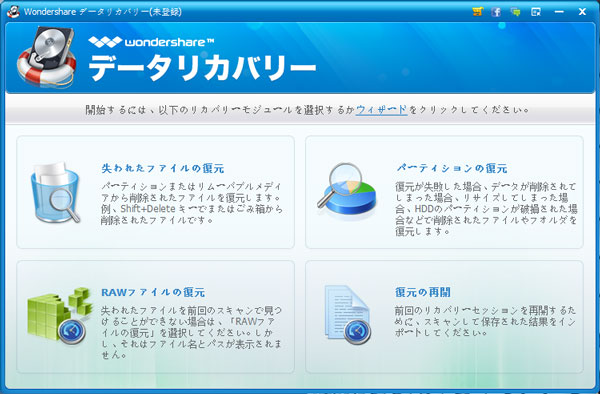
Wondershare パーティション 復元
パーティション 復元 - TestDisk
ドライブのパーティションが変更、分割、結合されると、もう一つのパーティション復元フリーソフトを使っても結構です。それが「TestDisk」のことです。TestDiskによって、パーティションが認識しない時にも修復できます。TestDiskはハードディスクのパーティションをアクセルすることでパーティションテーブルを書き換える事ができ、つまり、実に、TestDiskはデータを復元することではなく、パーティションを正しく書き換えるんです。
ダウンロードリンク:http://www.cgsecurity.org/wiki/TestDisk_Download
実は、どんな方法でも、紛失したものを必ずしも復元できるとは限りません。だから、日常の生活には、パーティションの損失を防ぐために、ハードディスクを大事にしてください。また、データを紛失した場合に備え、定期的にハードドライブのデータをバックアップしてください。
結論
以上、三つのパーティションを復元する方法をみんなにご紹介いたしました。万が一、ハードディスクのパーティションを誤って削除、変更すれば、落ち着いてください。より良いと思う方法を選択して、パーティションを復元しましょう。そしてパソコンを使用する時に、Microsoft Excelは動作を停止しましたら、消えたエクセルを復元する方法までご参考してください。